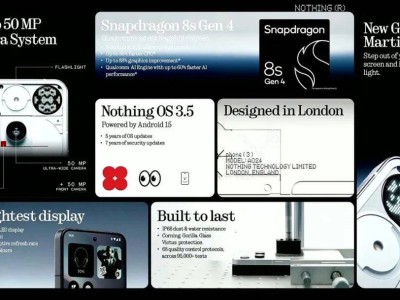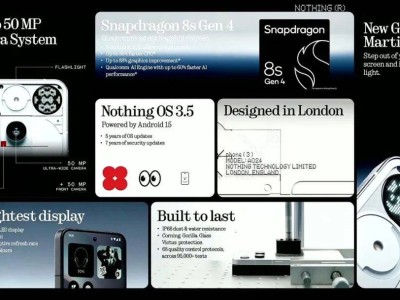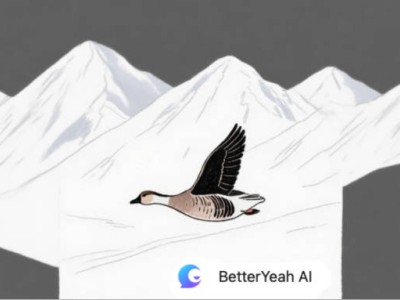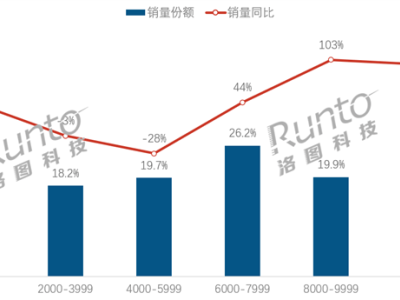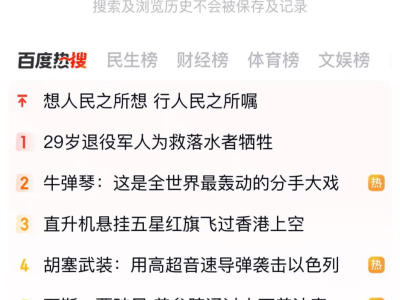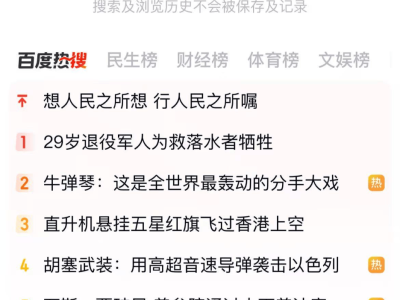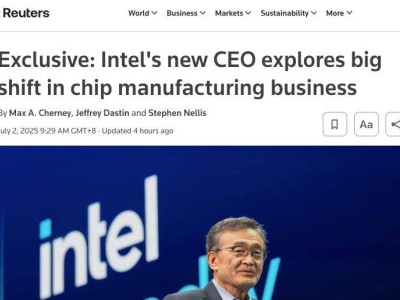Windows 11用戶迎來好消息,科技媒體pureinfotech近日分享了在Windows 11系統中輕松安裝Ubuntu Linux發行版的三種方法,借助Windows Subsystem for Linux(WSL)功能,用戶無需雙系統即可享受Linux環境。
首先介紹的是命令行安裝法。用戶只需打開Windows 11的開始菜單,搜索并右擊“命令提示符”,選擇“以管理員身份運行”。隨后,在命令行中輸入“wsl --install”并按回車鍵,即可開始安裝WSL和Ubuntu。如果用戶已安裝WSL,想直接安裝Ubuntu,可輸入“wsl --install -d Ubuntu”。用戶還可以通過“wsl --list --online”命令查看所有可用的Linux發行版,并選擇特定版本進行安裝,例如輸入“wsl --install -d Ubuntu-24.04”來安裝Ubuntu 24.04版本。完成命令后,記得重啟電腦以使安裝生效,隨后即可根據個人需求進行Linux發行版的設置。
第二種方法是利用.wsl tar格式鏡像文件安裝。用戶需先從官方“Canonical Ubuntu”存儲庫下載Ubuntu的.wsl鏡像文件。下載完成后,同樣以管理員身份運行命令提示符,導航到下載文件的目錄。例如,如果文件保存在“下載”文件夾中,用戶需輸入“cd C:UsersUSERNAMEDownloads”(USERNAME需替換為實際用戶名)。接著,輸入安裝命令,如“wsl --install --from-file Ubuntu2404-250130_x64.wsl”,完成后重啟電腦,即可開始配置Ubuntu環境。
第三種方法最為簡便,通過Microsoft Store直接安裝。用戶只需打開Microsoft Store,搜索Ubuntu,例如“Ubuntu 24.04 LTS”,然后點擊“獲取”按鈕進行下載。下載完成后,點擊“打開”即可啟動Ubuntu。隨后,按照屏幕上的指示完成設置,即可在Windows 11中輕松使用Ubuntu Linux。
值得注意的是,無論采用哪種方法,用戶在安裝完成后都需要根據個人需求進行一定的配置,以便更好地使用Ubuntu Linux發行版。這些配置可能包括更新軟件包、安裝常用工具、設置環境變量等。通過WSL在Windows 11中運行Ubuntu,不僅簡化了多系統切換的繁瑣,還為開發者提供了更加便捷的開發環境。
隨著WSL功能的不斷完善,用戶在Windows系統中運行Linux應用的體驗也將越來越流暢。未來,更多Linux發行版和應用有望通過WSL在Windows平臺上得到更好的支持,進一步推動跨平臺開發和應用的普及。
對于想要在Windows 11中嘗試Linux環境的用戶來說,不妨嘗試一下上述三種方法,選擇最適合自己的安裝途徑,開啟跨平臺操作的新體驗。